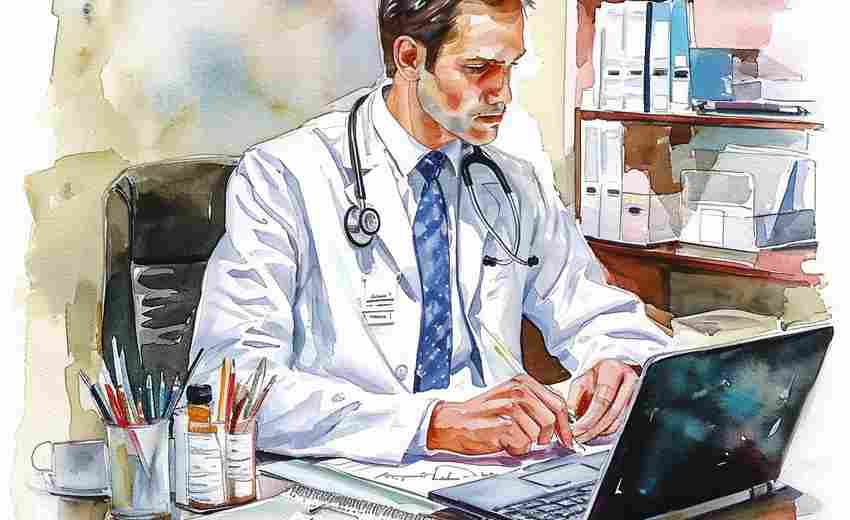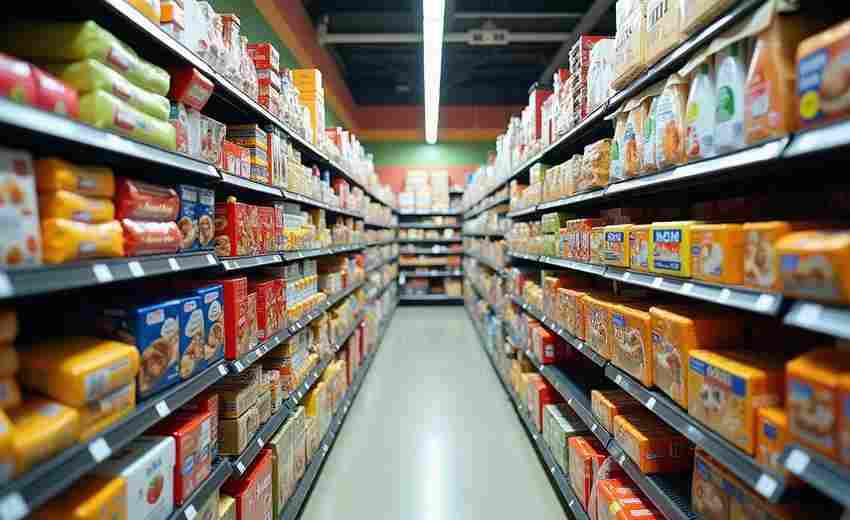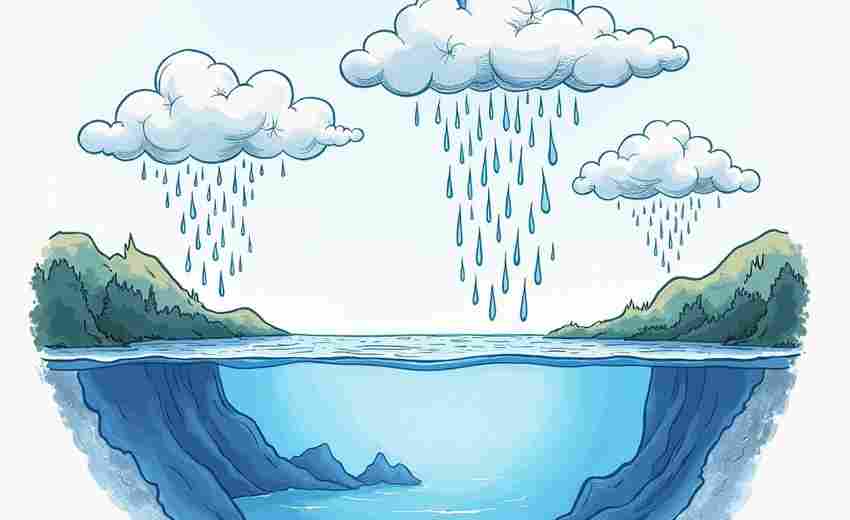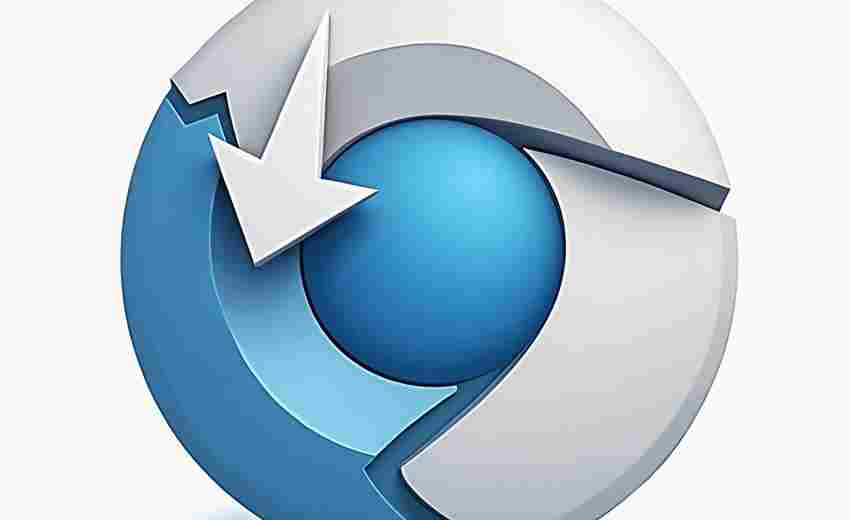瑞星杀毒软件与系统冲突时如何选择卸载时机
当瑞星杀毒软件与系统稳定性发生冲突时,用户往往面临两难选择:继续保留可能影响系统性能,或彻底卸载但需承担潜在安全风险。这种冲突可能由版本兼容性、资源占用异常或与其他安全软件冲突导致,具体表现为系统卡顿、频繁死机或功能异常。如何判断卸载时机并采取合理操作,成为平衡系统流畅性与安全防护的关键。
识别冲突的典型表现
系统卡顿与异常重启是瑞星杀毒软件与系统冲突的常见信号。部分用户反馈,安装瑞星后CPU资源占用率长期维持在100%,尤其在双核或超线程计算机上更易出现。例如,早期版本的内存监控模块与多核处理器存在兼容性问题,导致系统响应迟缓甚至死机。此时若关闭瑞星内存监控后性能恢复,则表明冲突源于软件本身而非系统故障。
另一典型现象是与其他安全软件的交互冲突。有案例显示,360安全卫士与瑞星防火墙同时运行时,病毒库更新功能被阻断,仅卸载其中一方才能恢复正常。这种冲突源于底层权限争夺,若用户未主动安装多款安全软件却出现异常弹窗,需排查是否为瑞星残留服务与其他程序产生冲突。
尝试修复与兼容性调整
在决定卸载前,优先尝试修复与版本更新。瑞星官网提供针对多核处理器的优化版本,覆盖安装新版可能解决资源占用异常问题。例如,2015年后发布的版本已修复超线程兼容缺陷,用户可通过覆盖安装验证冲突是否消除。若问题持续,再考虑卸载操作。
对于由软件残留引发的隐性冲突,安全模式下的修复更有效。进入安全模式后,系统仅加载核心驱动,可避免瑞星进程自我保护导致的卸载失败。在此模式下运行官方卸载工具,或通过控制面板执行修复流程,能清除部分损坏文件。但若修复后仍出现注册表错误提示(如Winmgmt.exe报错),则需进一步处理残留配置。
选择卸载工具与操作顺序
常规卸载需遵循特定顺序以避免残留。通过控制面板卸载时,需先移除瑞星杀毒、防火墙等组件,最后处理“瑞星软件部署系统”。有用户因未按此顺序操作,导致部署系统反复重生,最终需重启后二次卸载。卸载过程中可能遭遇诱导保留的界面,需选择“放弃奖品卸载”等明确选项,防止中途中断。
当常规方法失效时,命令行卸载更具针对性。通过调用安装目录下的Setup.exe并附加“/UNINSTALL”参数,可强制卸载主程序及部署系统。例如,输入`"C:Program FilesRisingRSDSetup.exe" /UNINSTALL /PRODUCT=RAV`可精准定位组件。此方法尤其适用于注册表残留导致的反复云安装问题。
清理残留与注册表干预
手动清理需覆盖文件系统与注册表双重维度。在`C:Program FilesRising`及`C:Documents and SettingsAll UsersApplication Data`路径下,残留的RSD、RavBin等文件夹可能包含后台进程。若删除时提示“访问被拒绝”,需通过任务管理器终止popwndexe.exe等进程后再操作。

注册表清理需谨慎定位关键项。在`HKEY_LOCAL_MACHINESOFTWARERising`和`HKEY_CURRENT_USERSoftwareRising`路径下,删除InstallDir等值可解除安装目录绑定。但直接编辑注册表存在风险,建议使用CCleaner等工具自动扫描“Rising”相关项,降低误删系统配置的概率。
系统维护与替代方案
卸载完成后需重建安全防护体系。建议在清理临时文件与浏览器插件后,立即安装其他杀毒软件。例如,火绒或卡巴斯基等低冲突产品可作为替代。定期检查系统服务的启动项,防止瑞星残留服务随系统启动。
对于企业用户,可转向模块化安全方案。部分机构推荐采用瑞星ESM防病毒系统等企业级产品,其通过独立部署避免与个人版冲突。定期使用磁盘清理工具扫描%temp%目录,可清除卸载过程中产生的临时缓存。
上一篇:瑞星卸载后后台服务未关闭会导致卡顿吗 下一篇:生存能力比拼:悬空城职业容错率排行